RubyMine 2021.1의 새로운 기능
Ruby 3.0 RBS 지원 및 향상된 코드 완성, Space 통합, Code With Me, UI 및 UX 개선, 웹 및 프레임워크, 버전 관리 시스템, JSON 작업을 위한 새로운 기능 등을 알아보세요.
Ruby
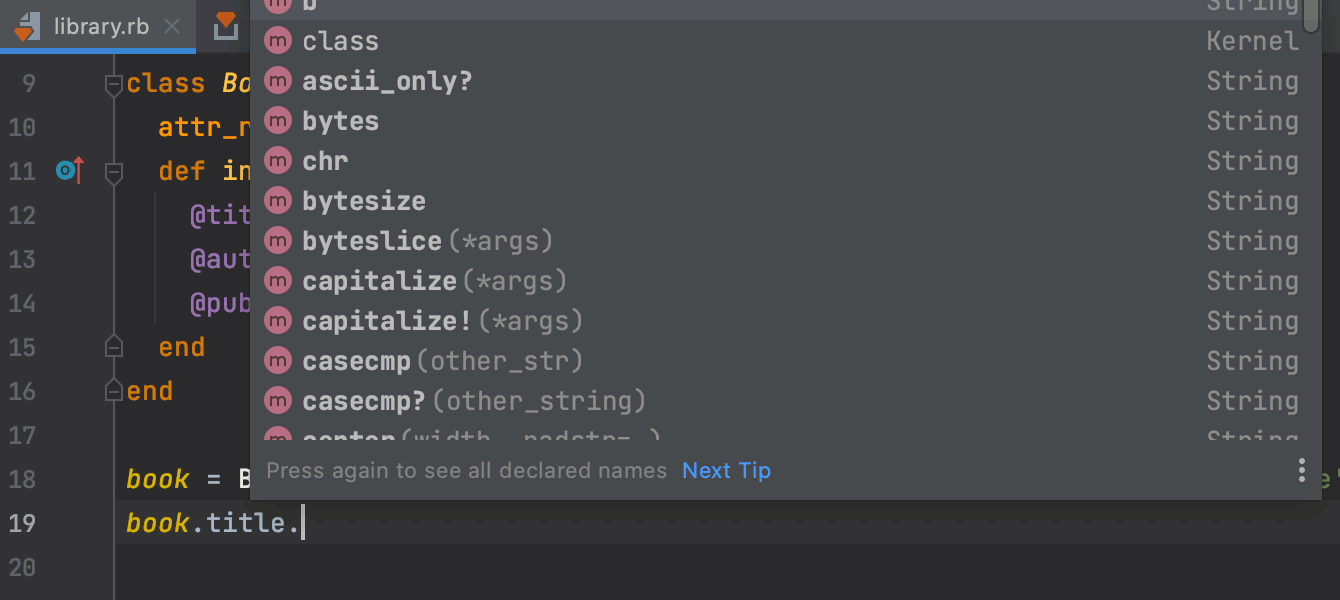
RBS 지원 및 향상된 코드 완성
RubyMine 2021.1은 코드 분석 기능에서 .rbs 파일을 사용합니다. 이에 따라 Ruby의 표준 라이브러리뿐만 아니라 RBS 정의가 있는 사용자 코드에 대한 코드 완성이 개선됩니다. 프로젝트에서 Ruby 3.0을 사용할 필요도 없습니다. 필요한 단 한 가지는 RBS gem을 포함하는 것입니다.
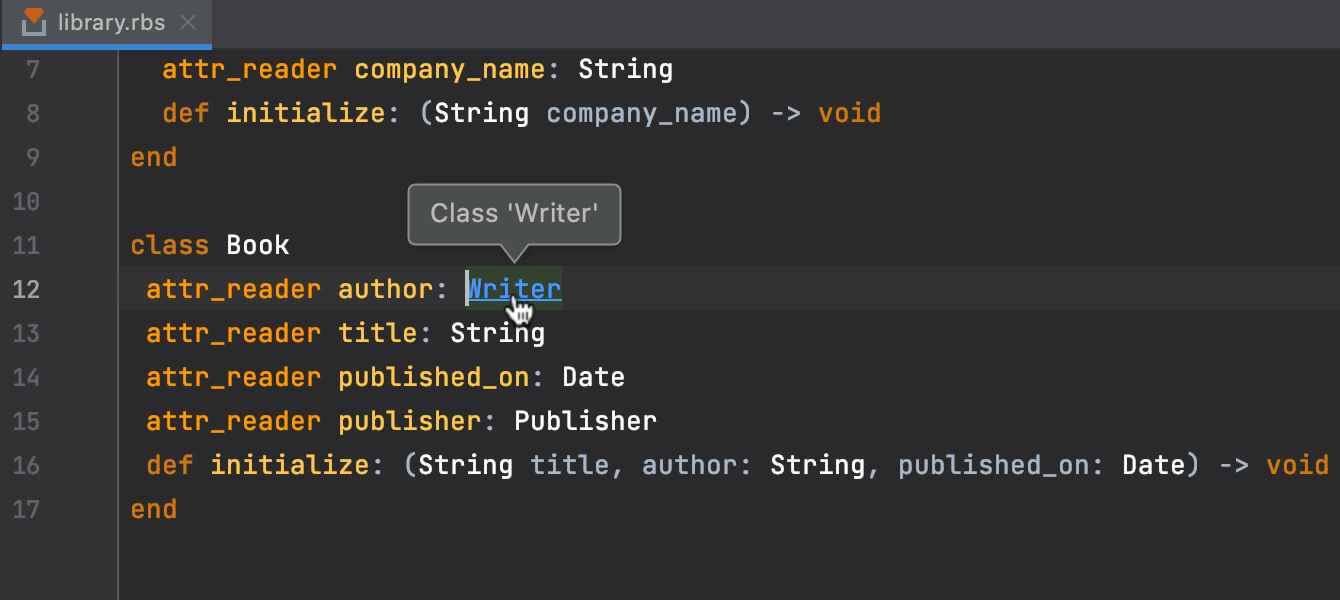
또한 RubyMine은 코드 강조 표시 등의 기능과 Go to Declaration(선언으로 이동), Find Usages(사용 위치 찾기), Rename(이름 변경) 리팩터링 등의 액션을 제공하여 .rbs 파일 작업을 더 단순화합니다.
Space
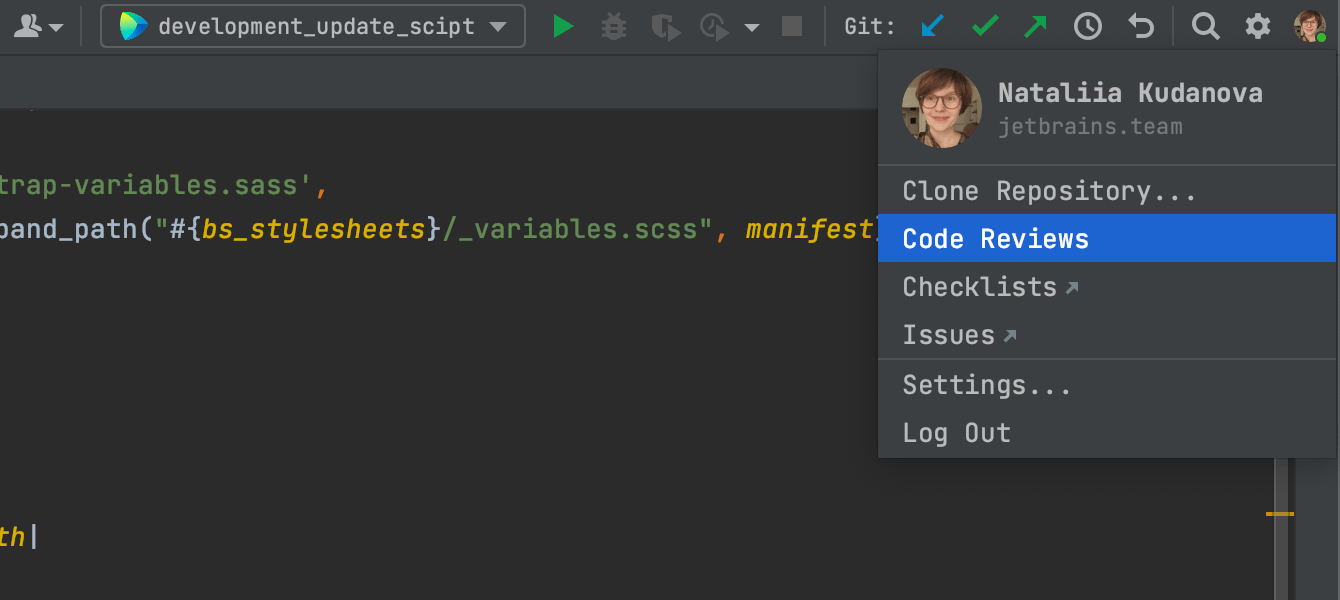
JetBrains Space 통합
JetBrains Space를 사용해보셨나요? 이제 Space 플러그인을 사용하여 RubyMine을 사용자의 조직에 연결할 수 있습니다. 연결하면 프로젝트 저장소를 확인 및 복제하고 팀원의 코드를 검토하고 Space 자동화 스크립트를 작성할 수 있습니다.
Code With Me
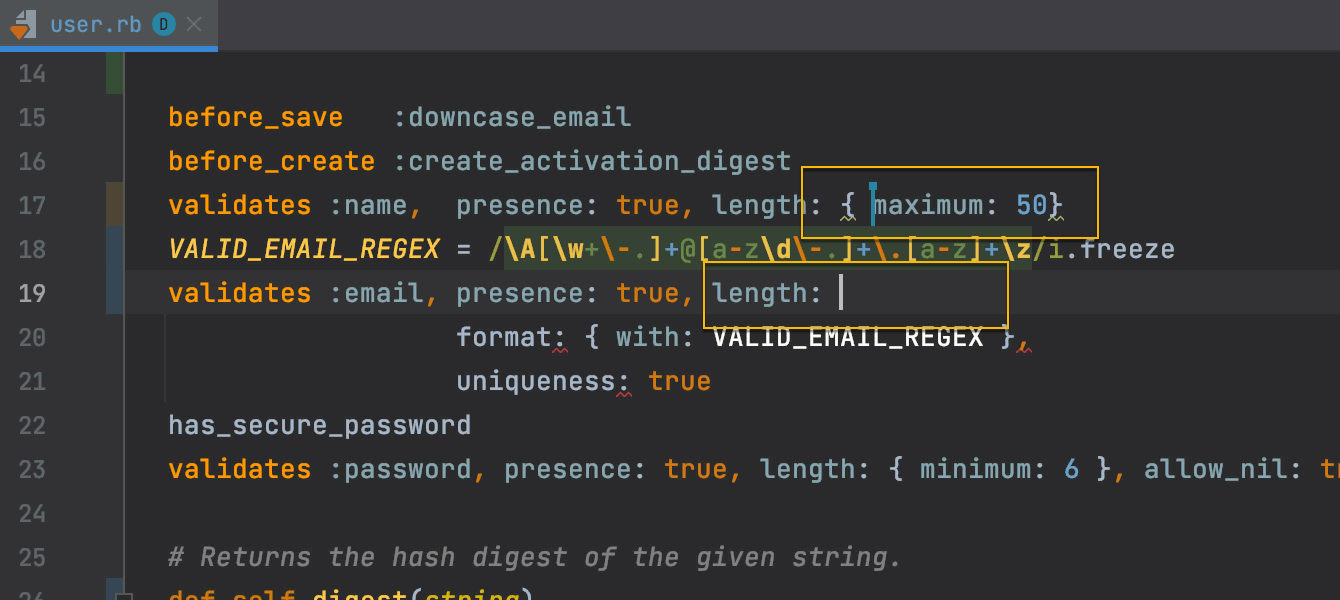
공동 개발
공동 개발 및 페어 프로그래밍을 위한 새로운 JetBrains 서비스인 Code With Me가 이제 RubyMine에서 번들로 제공됩니다.
Code With Me를 사용하면 IDE에 현재 열어 놓은 프로젝트를 다른 사람과 공유하고 실시간으로 함께 작업할 수 있습니다. 동료가 나와 협업하기 위해 개별적으로 IDE를 설치할 필요도 없습니다.
사용자 경험
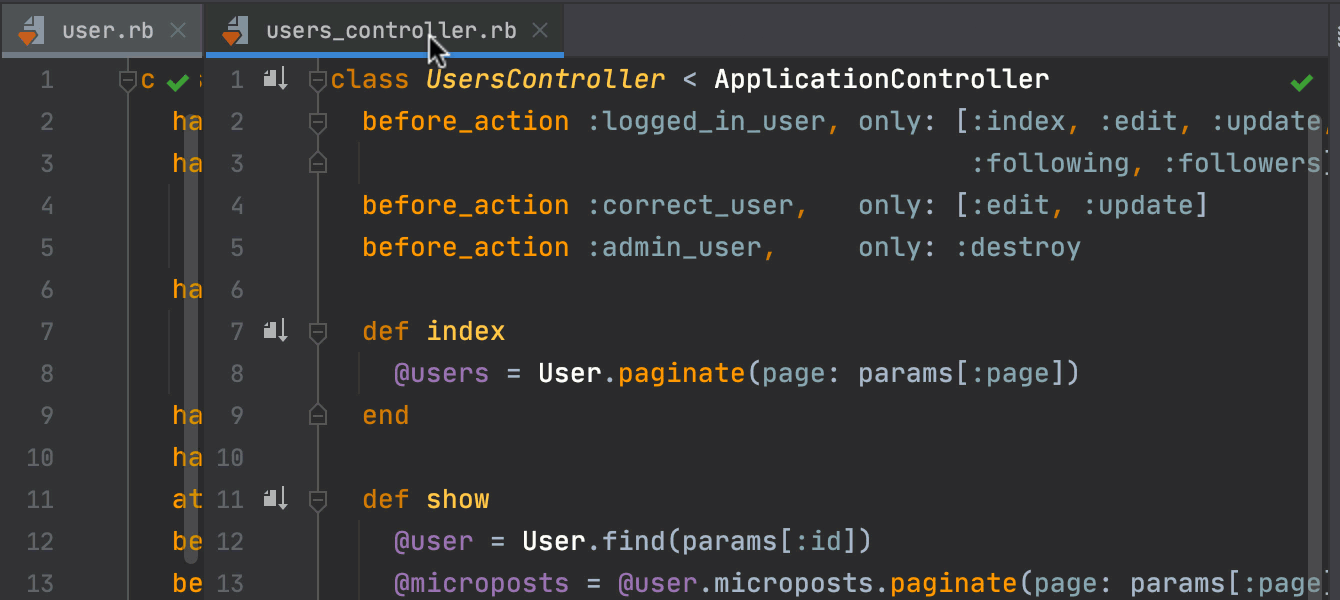
분할 뷰의 에디터 탭 최대화
분할 뷰에서 여러 개의 탭을 열어 놓은 경우 작업 중인 탭을 두 번 클릭하면 해당 탭의 에디터 창을 최대화할 수 있습니다. 다시 두 번 클릭하면 원래 크기로 돌아갑니다.
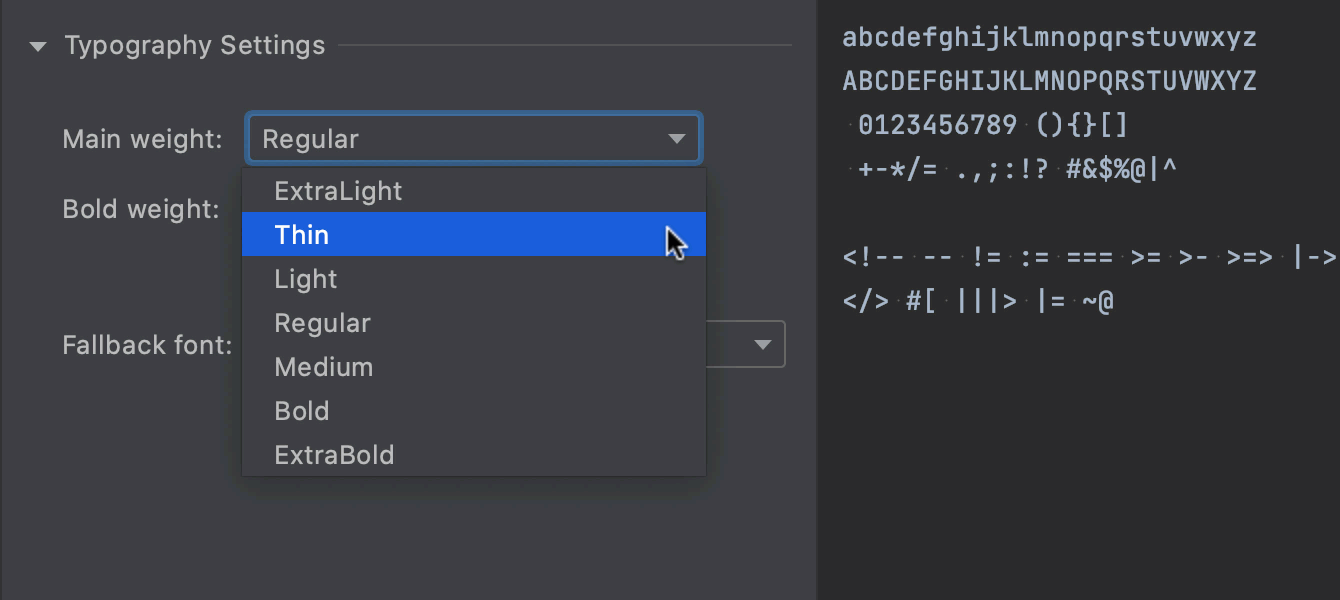
조정 가능한 글꼴 두께
사용 중인 글꼴의 다양한 변형(얇게, 보통, 굵게)을 선택할 수 있습니다. 새 옵션을 찾으려면 Preferences(환경 설정)/Settings(설정) | Editor(에디터) | Fonts(글꼴) | Typography Settings(타이포그래피 설정)으로 이동하세요.
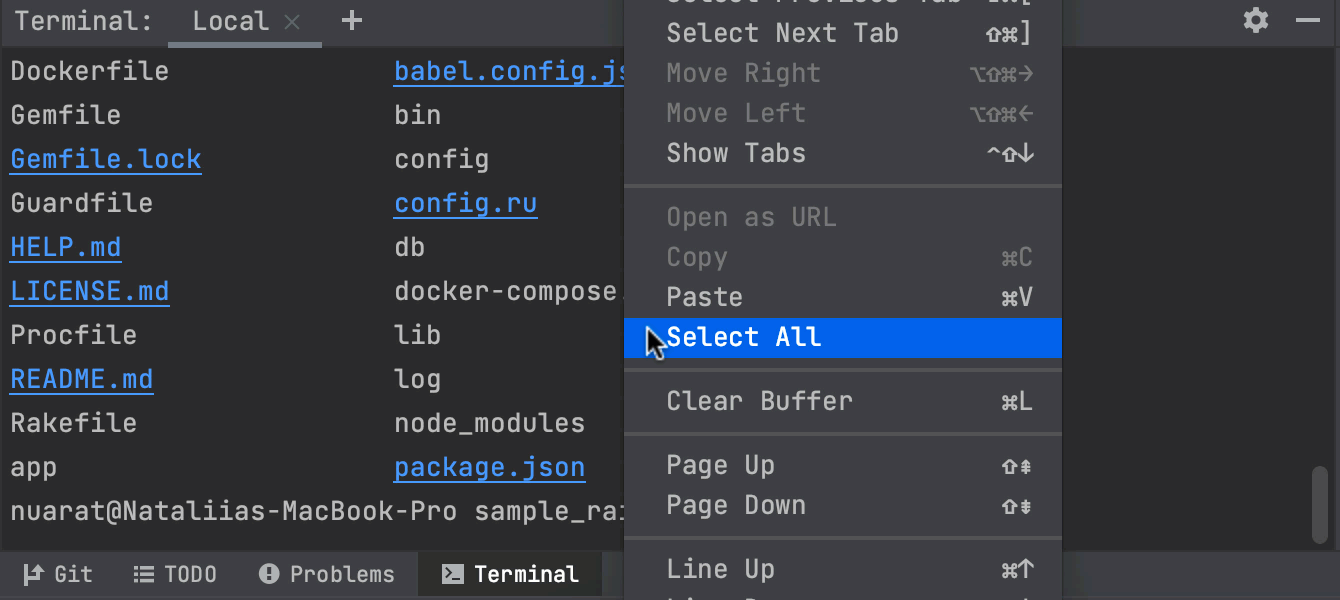
터미널 출력용 "Select All" 단축키
기본 제공 터미널에서 모든 출력을 선택할 수 있습니다. Terminal(터미널) 창에서 마우스 오른쪽 버튼을 클릭하고 Select All(모두 선택) 액션을 클릭하세요.
또는 단축키를 설정할 수도 있습니다. 단축키를 설정하려면 Preferences(환경 설정)/Settings(설정) | Keymap(키맵)으로 이동하여 검색 필드에서 "Select all"(모두 선택)을 입력하세요. 필요한 액션은 Terminal 섹션에서 확인할 수 있습니다.
테스트
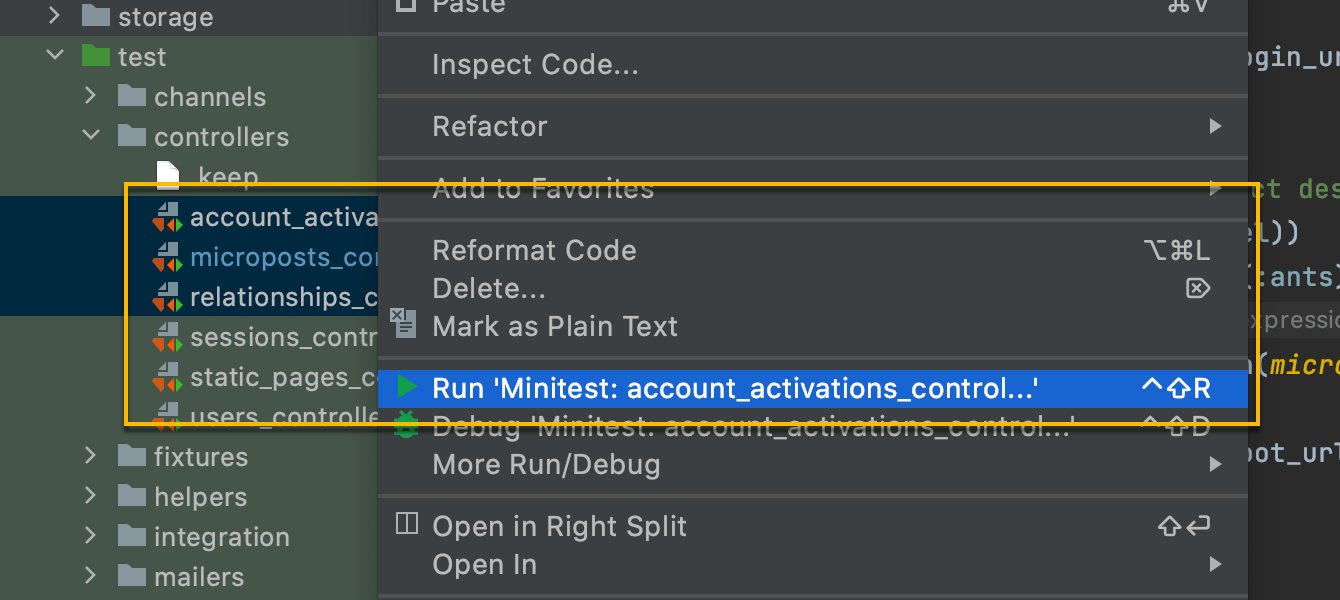
하나의 실행 구성에서 여러 테스트 실행
때로는 하나의 .rb 파일이나 폴더처럼 하나의 그룹에 속해 있지 않은 파일이나 폴더에 대해 여러 개의 테스트를 실행하고 싶을 때가 있습니다. 2021.1 버전부터 실행할 테스트 파일을 직접 선택할 수 있습니다. 이를 수행하려면 Project(프로젝트) 뷰에서 여러개의 파일을 선택하고 그 중 임의의 파일을 마우스 오른쪽 버튼으로 클릭한 다음, 컨텍스트 메뉴에서 Run(실행) '<테스트 이름>'을 선택하세요.
웹 및 프레임워크
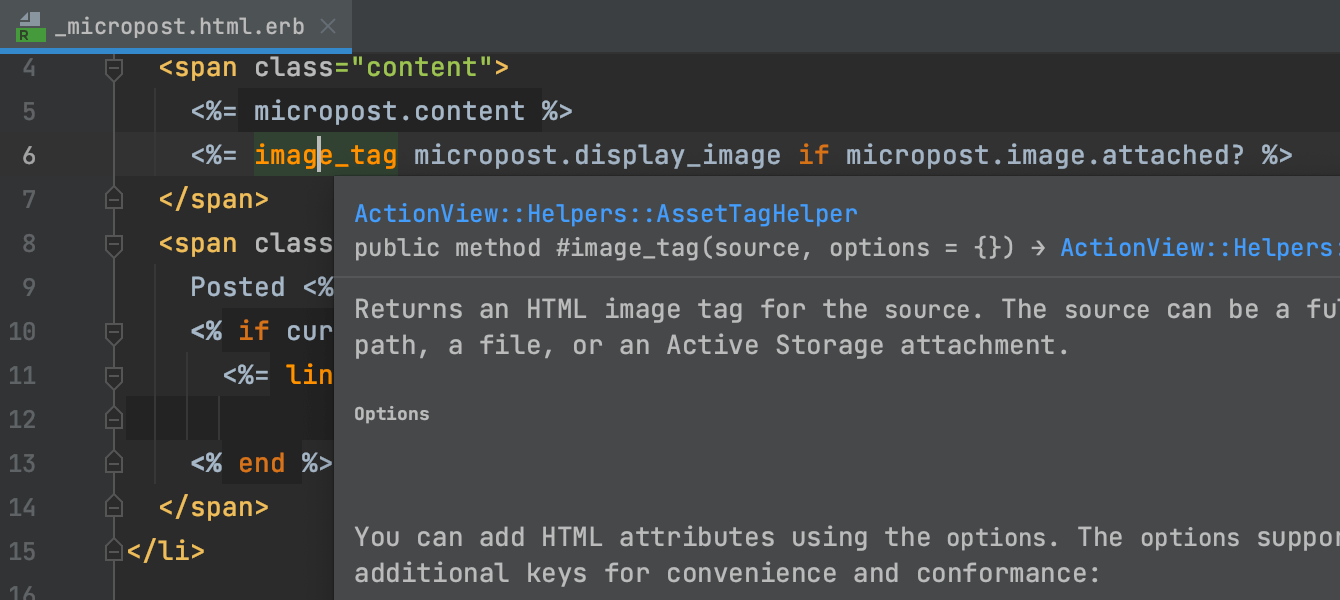
MDN 문서를 번들로 제공
RubyMine에서 MDN 문서가 번들로 함께 제공됩니다. 이에 따라 MDN 웹사이트와의 연결 문제가 해결되고 HTML, CSS, JavaScript 파일에서 에디터 내 문서가 더 빨리 표시됩니다. 에디터 내 문서의 정보도 더 풍부해졌습니다. 예를 들어 JavaScript API에 지원되는 브라우저 버전에 대한 세부정보가 표시됩니다.
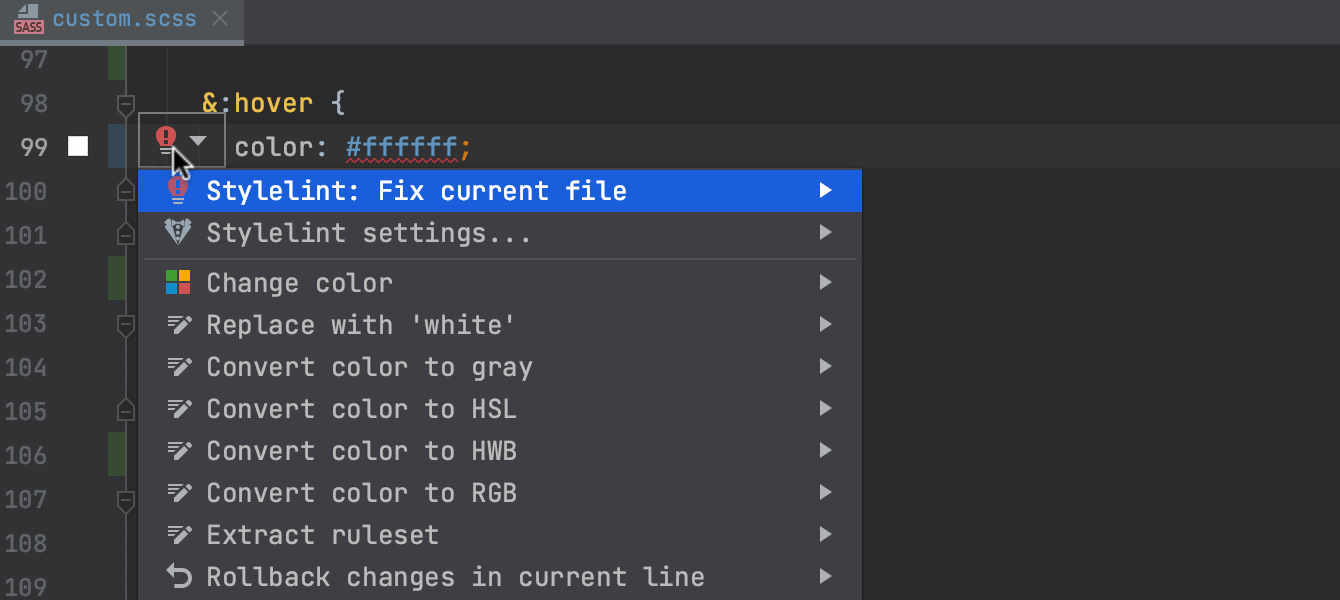
향상된 Stylelint 지원
Stylelint로 CSS 코드를 검사하는 작업이 간편해졌습니다. 이 유명한 linter를 사용해 단 몇번의 클릭으로 문제를 수정할 수 있습니다. 파일에 있는 문제를 마우스로 가리키거나 그 자리에 캐럿을 놓고 Alt+Enter를 누른 다음, Stylelint: Fix current file(Stylelint: 현재 파일 수정)을 선택하세요.
또한 Preferences(환경 설정) / Settings(설정) | Languages & Frameworks(언어 및 프레임워크) | Style Sheets(스타일시트) | Stylelint에서 해당하는 필드에 구성 파일 경로를 지정할 수 있습니다.
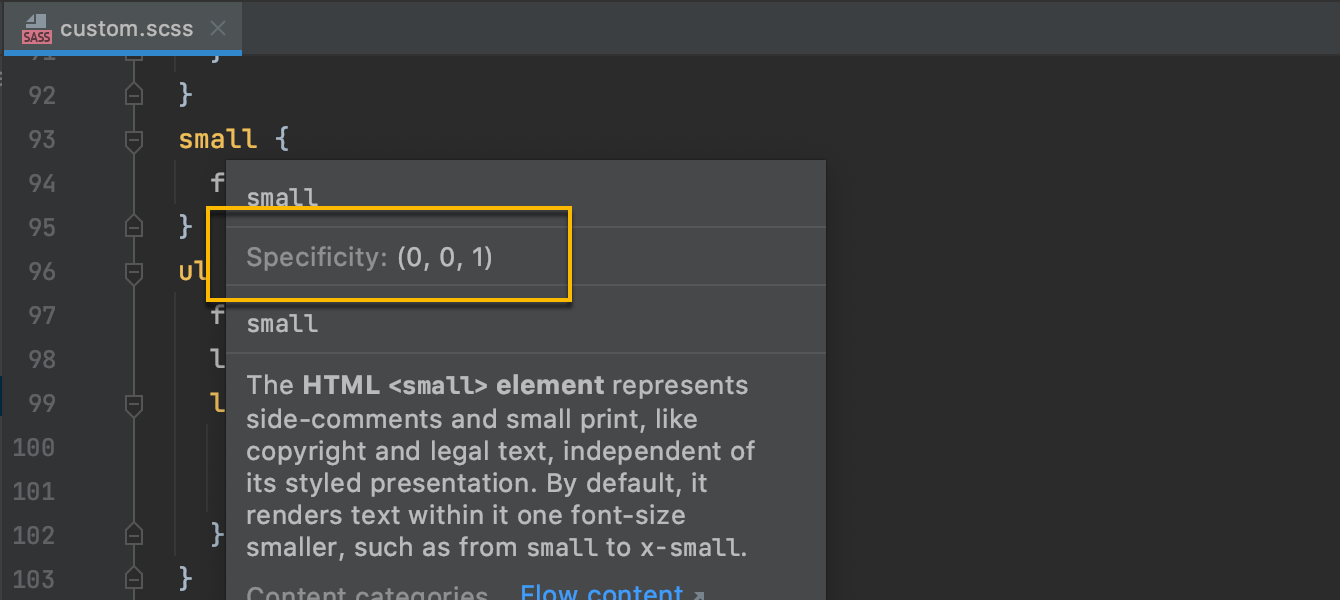
CSS 선택자 명시도
When working with style sheets, you can now check the specificity of your selectors – just hover over a selector that you want to check. 또는 선택자에 초점을 맞추고 Ctrl+Q를 눌러 Documentation(문서) 팝업에서 이 정보를 확인하세요.
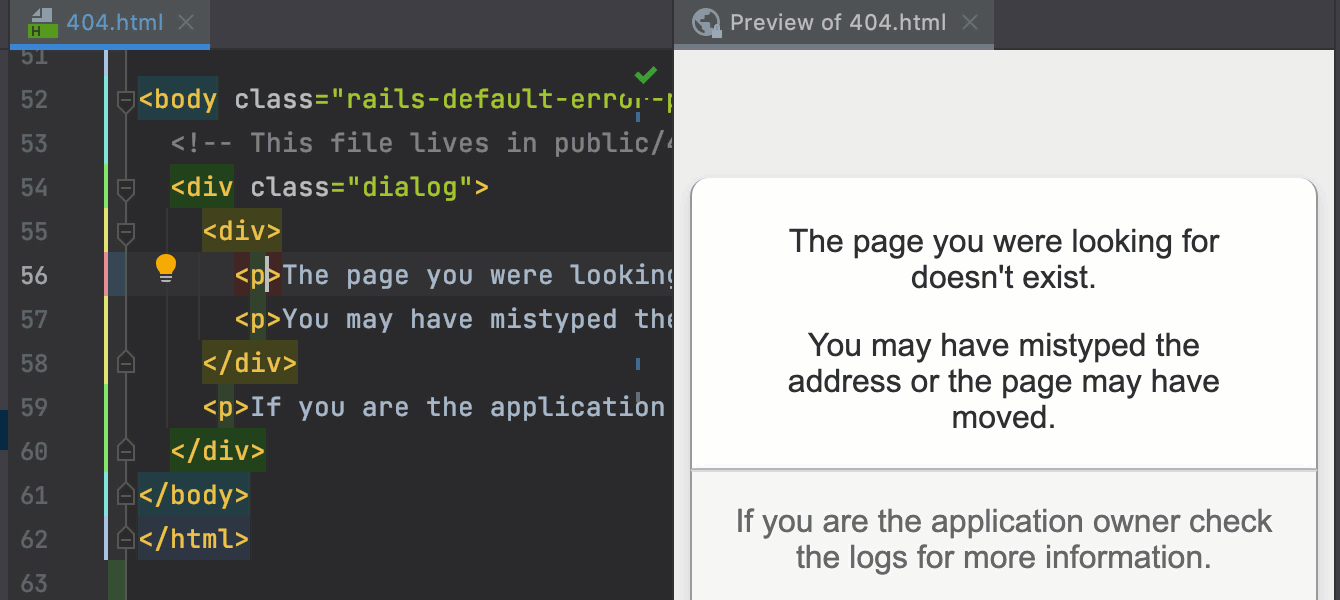
HTML 파일 미리보기
기본 제공되는 브라우저 미리보기를 RubyMine에 추가했습니다. 이 미리보기를 사용하면 HTML, CSS, JavaScript 파일에 적용한 변경 내용을 빠르게 확인할 수 있습니다. IDE에서 변경한 내용은 즉시 저장되어 미리보기에 바로 업데이트됩니다.
미리보기를 열려면 에디터의 오른쪽 상단 모서리에 있는 위젯에서 RubyMine 로고 아이콘을 클릭하세요.
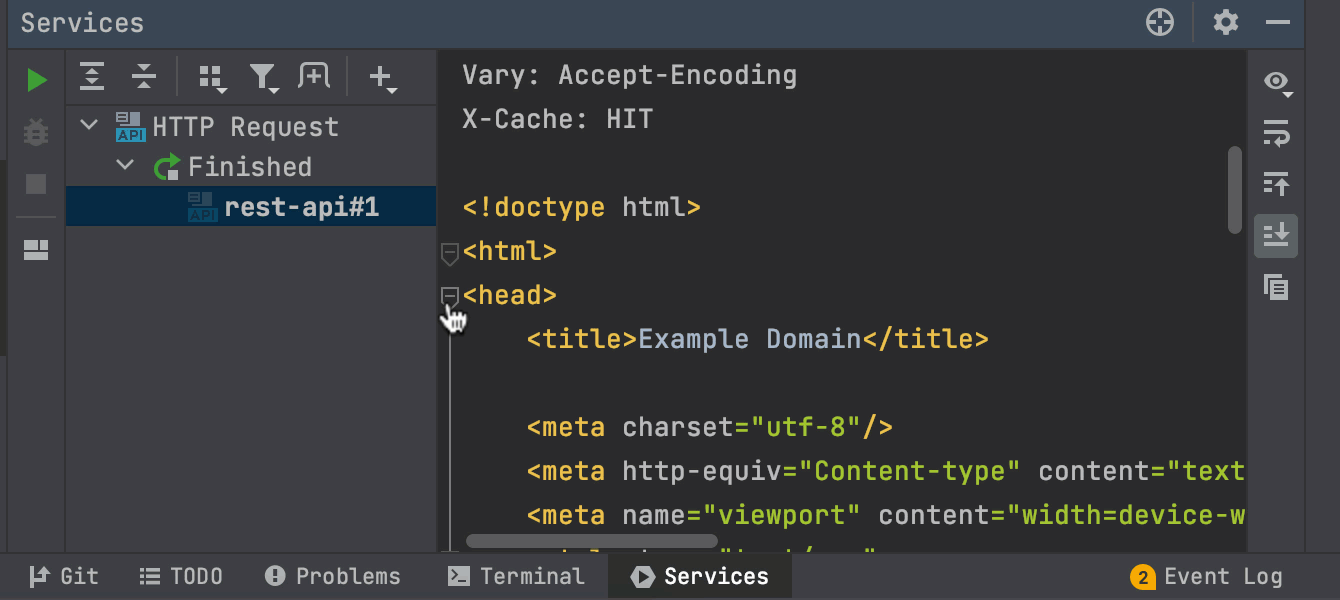
HTTP 클라이언트의 UX 및 UI 업데이트
HTTP 클라이언트에 몇 가지 개선 사항을 추가했습니다. 이제 HTTP 요청을 실행할 때 응답을 접고 출력 형식을 변경하고 응답 본문을 클립보드에 빠르게 복사할 수 있습니다.
버전 관리
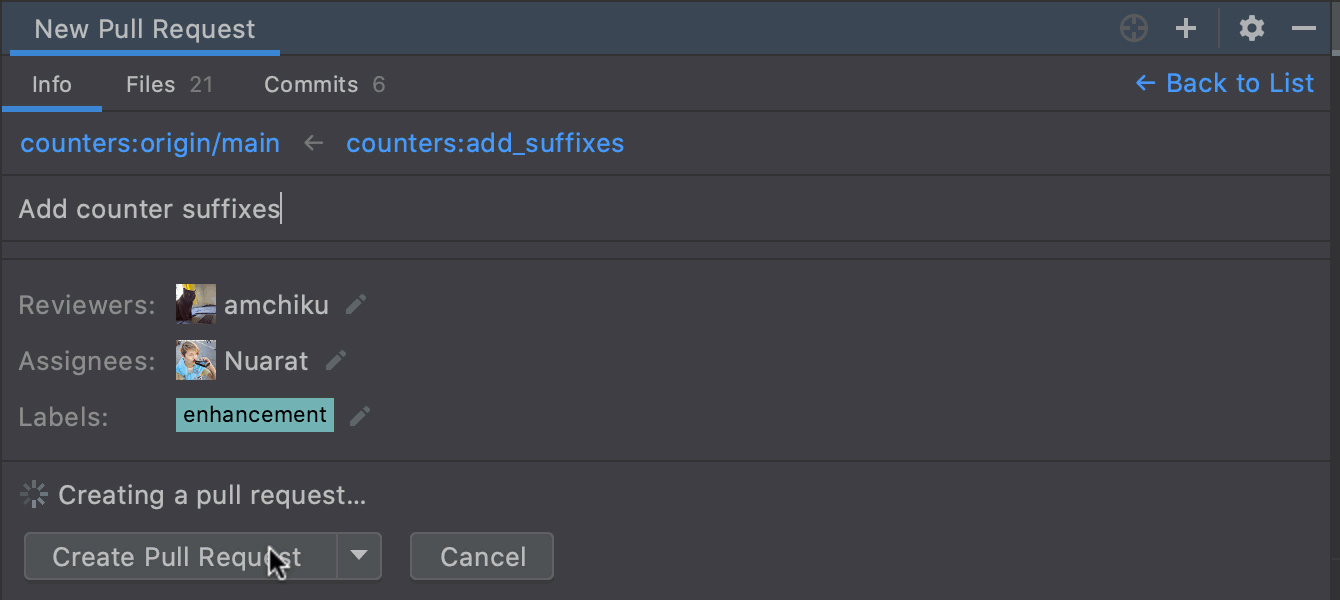
풀 리퀘스트 개선 사항
풀 리퀘스트 프로세스를 더 효율적으로 개선했습니다. 풀 리퀘스트를 생성하는 동안 원하는 브랜치를 선택하고, 변경된 파일과 Diff를 확인하고, 여러 줄의 주석을 남기고, 풀 리퀘스트 템플릿을 사용하며 풀 리퀘스트 초안을 작성할 수 있습니다.
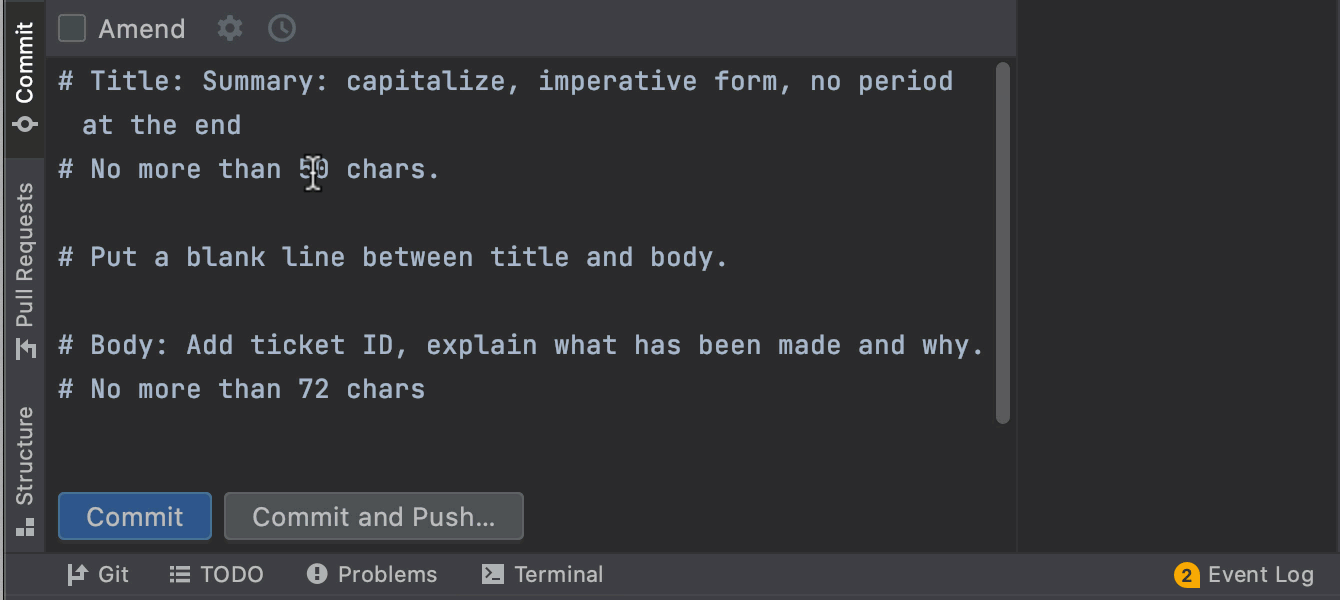
Git 커밋 메시지 템플릿 지원
Git 커밋 메시지 템플릿을 추가하여 RubyMine에서 사용할 수 있습니다. 터미널 명령어를 사용하여 템플릿을 정의하면 IDE에서 템플릿의 텍스트를 초기 커밋 메시지로서 표시합니다.
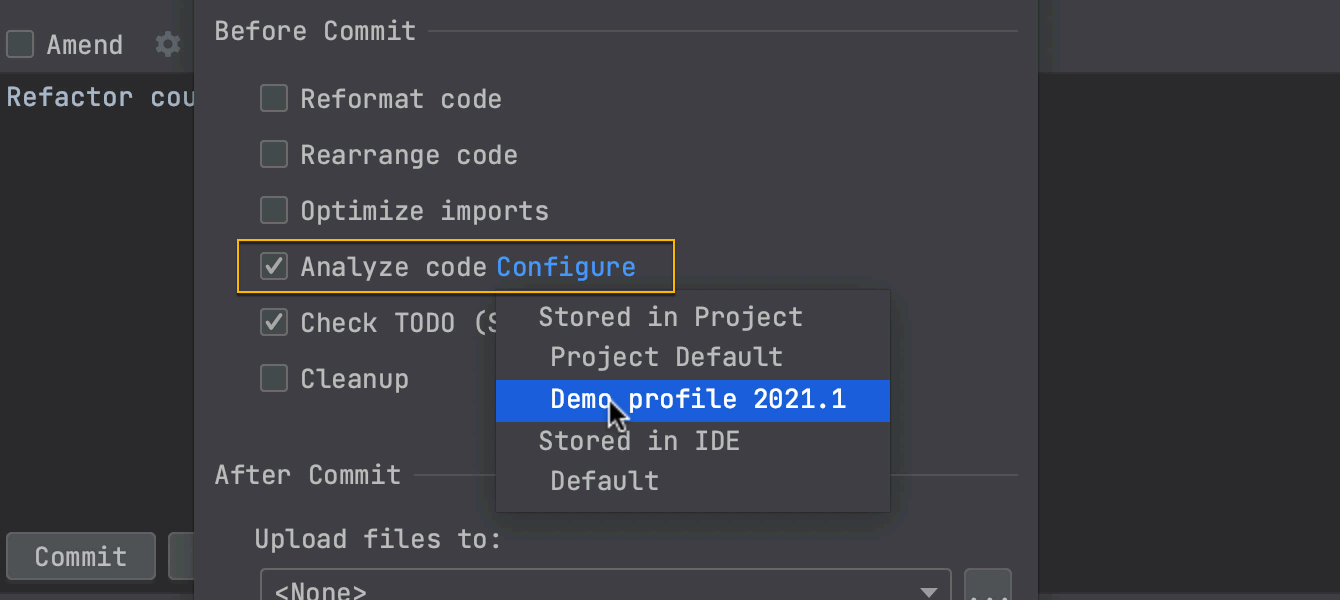
커밋 전 검사를 위한 프로파일 구성
이제 VCS에 변경 내용을 커밋하기 전에 코드 검사 프로파일을 선택할 수 있습니다.
프로파일을 생성하려면 Preferences(환경 설정) / Settings(설정) | Editor(에디터) | Inspections(검사)로 이동하세요. 그런 다음 Commit(커밋) 도구 창에서 톱니바퀴 아이콘을 클릭하고 Analyze code(코드 분석) 체크박스를 선택한 후 Configure(구성)를 클릭하고 원하는 프로파일을 선택하면 됩니다.
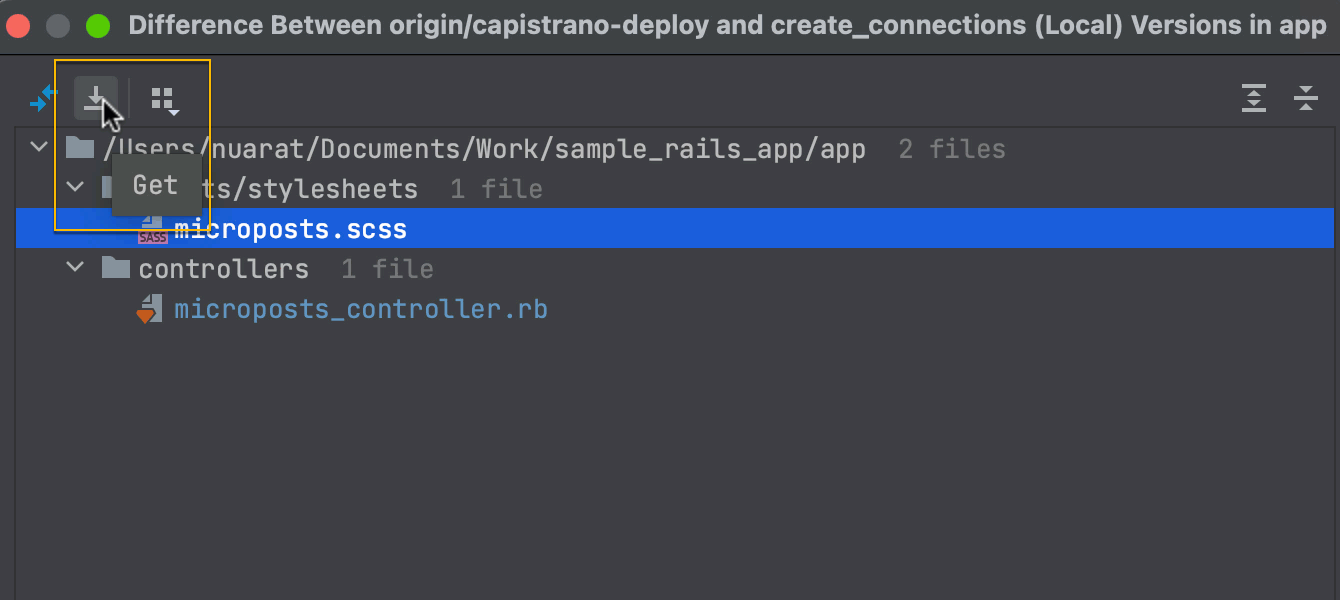
다른 브랜치에서 파일 복사
브랜치를 비교할 때 로컬에는 없고 원격 브랜치에만 있는 파일을 가져오고 싶을 때가 있습니다. 이제 이 작업을 Compare with branch(브랜치로 비교) 대화상자를 사용하여 수행할 수 있습니다. 복사하려는 파일을 선택하고 Show diff(Diff 표시) 버튼 옆에 있는 화살표 아이콘을 클릭하세요.
JSON
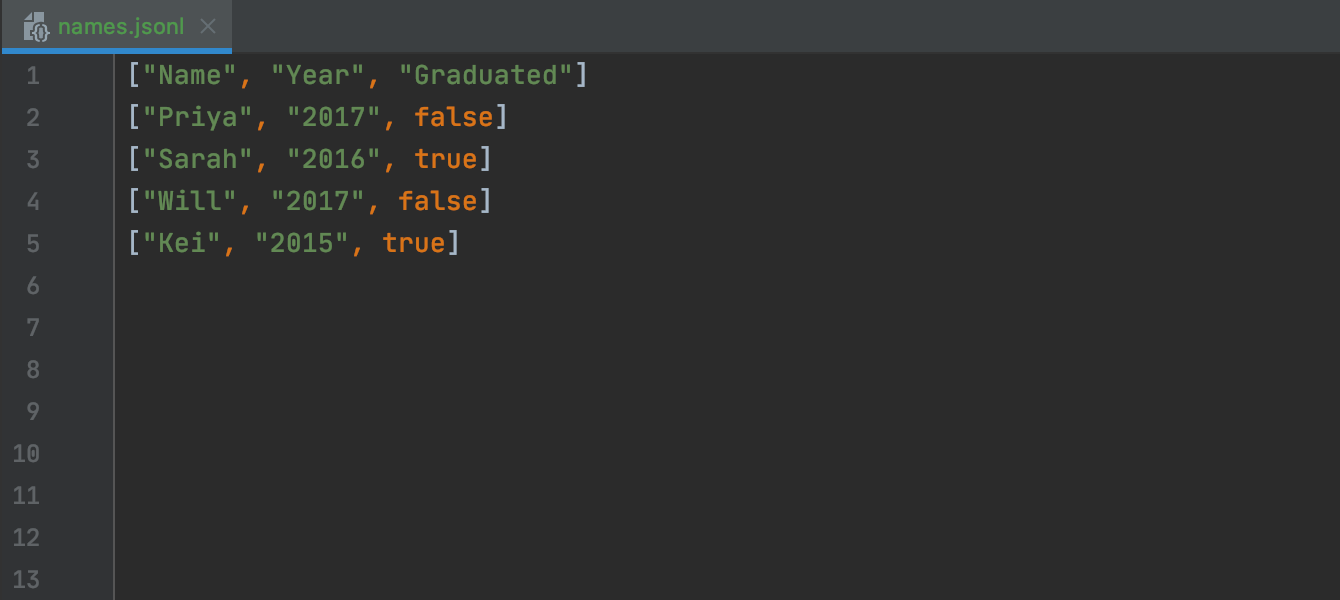
JSON Lines 지원
RubyMine now properly supports the JSON Lines text format. IDE는 .jsonl, .jslines, .ldjson 및 .ndjson 파일 형식을 인식합니다.
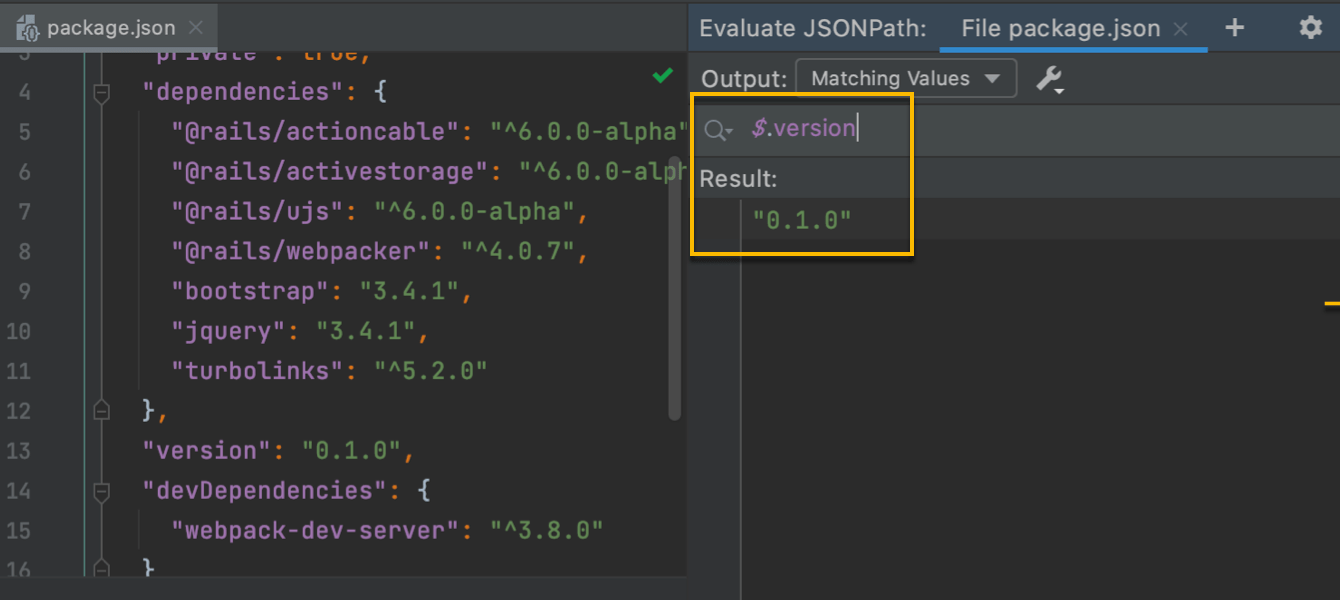
JSONPath 지원
RubyMine에서 JSON 문서에서 코드 요소를 찾을 수 있는 쿼리 언어인 JSONPath를 지원합니다(XML의 XPath와 유사). 이제 코드 지원 기능을 이용한 검색을 제공하고 JSON 파일과 코드의 JSONPath 표현식에 대해 모두 작동하는 새로운 전용 도구 창을 IDE에 추가했습니다.
검색
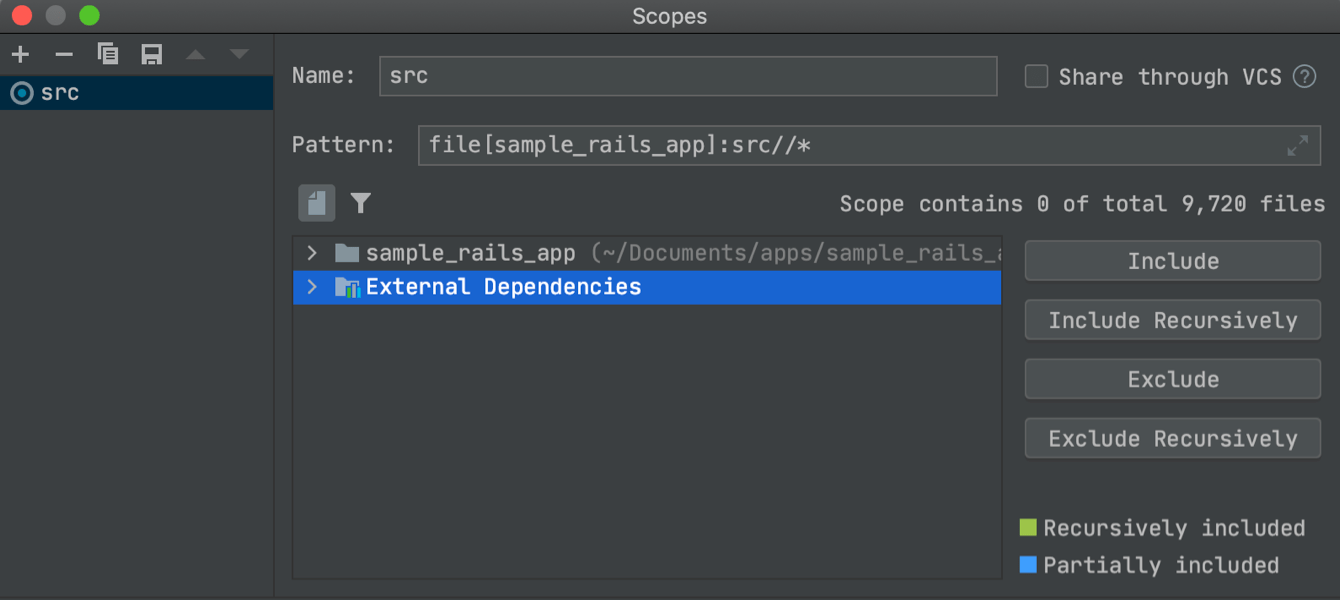
검색 범위를 외부 파일로 확장
검색에서 외부 종속성을 처리하는 방식을 구성할 수 있습니다. Find in Files(파일에서 찾기) 대화상자를 열고(Ctrl+Shift+F), Scope(범위)를 선택한 다음, 필터 필드 옆에 있는 '…' 아이콘을 클릭하세요. 그러면 Scopes 창이 열리고 여기에서 외부 종속성이 범위에 포함되는지 제외되는지 확인할 수 있습니다. 이러한 요소의 상태는 오른쪽에 있는 버튼을 사용해 변경할 수 있습니다.
데이터베이스 도구
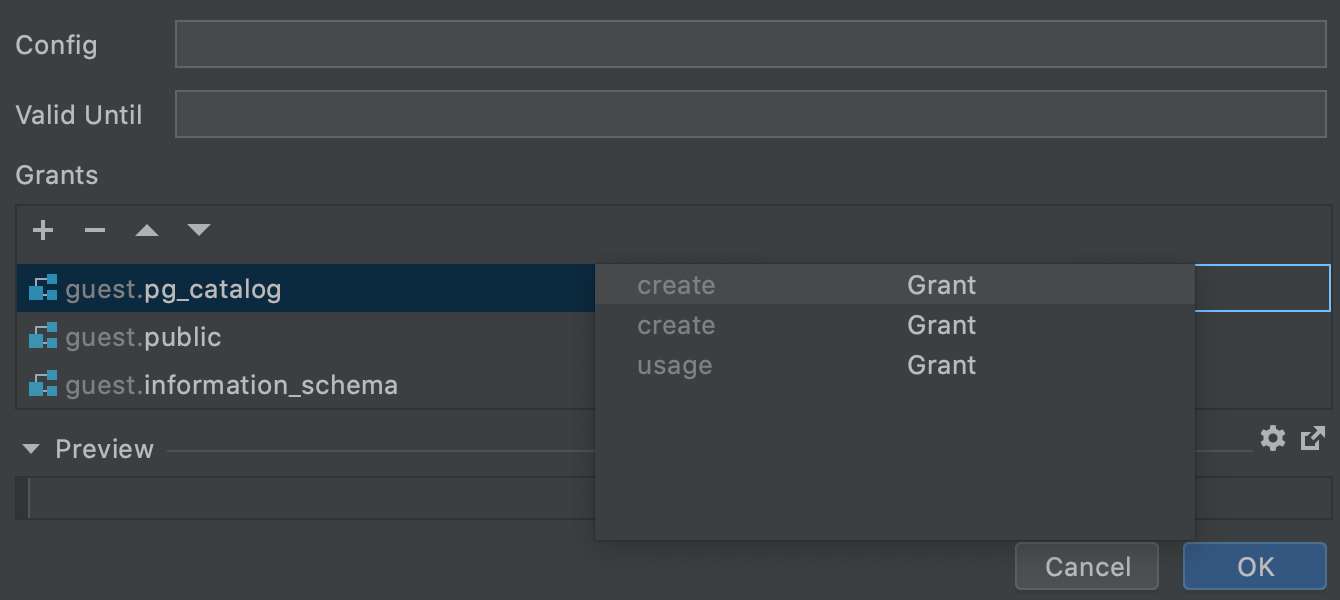
권한 부여용 UI
데이터베이스 객체를 수정할 때 권한 부여를 편집하기 위한 UI가 추가되었습니다. Ctrl+F6을 눌러 데이터베이스 탐색기의 사용자에서 호출할 수 있는 Modify user(사용자 수정) 창에 객체에 권한을 추가할 수 있는 UI가 생겼습니다. 이 기능은 PostgreSQL, Redshift, Greenplum, MySQL, MariaDB, DB2, SQL Server, Sybase에서 사용할 수 있습니다.
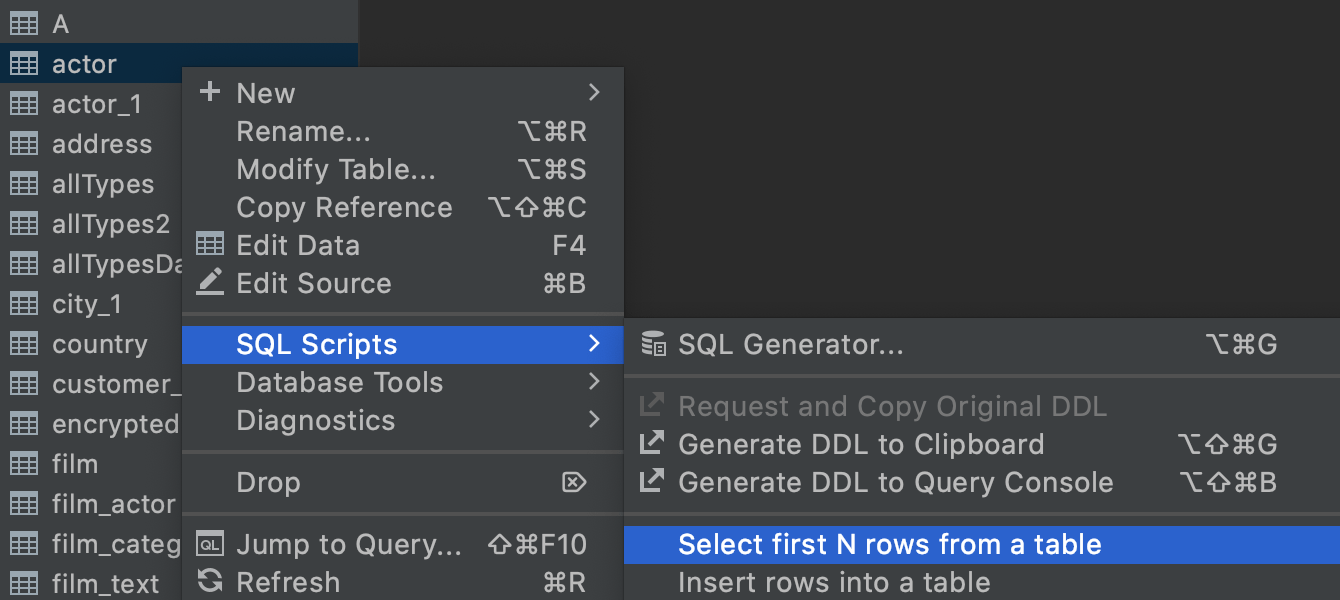
컨텍스트 라이브 템플릿
데이터베이스 객체에 초점을 맞추고 있는 동안 해당 객체의 컨텍스트에서 특정 쿼리를 실행하고 싶을 수 있습니다. 정확히 이러한 상황에 사용할 수 있는 새로운 종류의 라이브 템플릿을 추가했습니다. 예를 들어 테이블을 마우스 오른쪽 버튼으로 클릭하면 Select first N rows from a table(테이블에서 처음 N개의 행 선택)을 선택할 수 있습니다. 또한 고유한 템플릿을 추가하거나 기존 템플릿을 편집할 수도 있습니다.
기타 개선 사항
- Cucumber 5.2 지원.
- Docker 작업을 위한 다양한 개선 사항을 추가했습니다. 여기에는 Run/Debug Configuration(실행/디버그 구성) 대화상자의 새로운 UI, Docker 실행을 취소하는 기능, 이미지에 대한 코드 완성 기능, BuildKit 지원 등이 포함됩니다.
- Swagger UI에서 외부 파일 참조($ref)가 있는 사양을 지원합니다. 또한 Swagger UI 사양 파일의 Structure(구조) 뷰에 Security(보안), Callbacks(콜백), Examples(예시) 등 다양한 노드가 표시됩니다.
- MongoDB 작업에 도움이 되는 중요한 기능을 추가했습니다. 이 버전부터 MongoDB 컬렉션의 데이터를 편집할 수 있습니다. 구문 미리보기도 이용할 수 있습니다.
- 특정 파일의 JavaScript 및 TypeScript에 대한 검사를 끌 수 있습니다.
-
#noinspection어노테이션 뒤에 주석을 추가할 수 있습니다. 예를 들어 해당 위치에 억제가 배치된 이유에 관해 주석을 남길 수 있습니다. - 새로운 Save to Shelf(보류 항목에 추가) 액션이 추가되어 이를 통해 변경 내용을 로컬 변경 내용에 보관하면서 Shelf(보류 항목)에 복사할 수 있습니다.
-
.js파일의 맨 처음에 JavaScript 심볼 이름을 완성할 때 파일 이름을 고려합니다. - JSDoc 주석의 가독성을 높이기 위해 JSDoc 요소에 사용자 지정 색상을 설정할 수 있습니다.
- 이제 RubyMine이
.vue파일에서 사용되는 CSS 모듈을 올바르게 지원합니다. IDE는$style프로퍼티를 정확하게 파악하여 코드 완성, 탐색 및 기본 리팩터링 기능을 제공합니다.
- HTTP 클라이언트의 SSL 설정을 정의할 수 있습니다.
-
http://프로토콜의 사용 위치를 강조 표시하고https://로 변경하도록 제안하는 새로운 검사를 추가했습니다. - 이제 검사할 파일 유형을 선택하여 ESLint의 범위를 구성할 수 있습니다.
- JetBrains IDE에 모든 사용자에게 액세스 가능하도록 만들기 위한 작업은 꾸준히 진행되고 있습니다. 이 릴리스에서는 시작 화면, Project Structure(프로젝트 구조) 뷰, VCS 로그의 UI 요소에 라벨을 더 추가했습니다. 이에 따라 여백 아이콘을 비롯한 이러한 요소가 스크린 리더가 활성화될 때 더 정확히 읽힙니다.
- Windows에서 고대비 모드를 사용하는 경우, IDE는 OS와 동기화하여 처음 시작할 때 고대비 테마를 적용합니다.
- 이제 Windows 사용자는 작업표시줄 또는 시작 메뉴에서 RubyMine 아이콘을 마우스 오른쪽 버튼으로 클릭하여 최근 프로젝트를 열 수 있습니다.
- IDE가 각 디렉터리의 대/소문자 구분을 자동으로 탐지합니다. 이 설정을 수동으로 변경할 필요가 없습니다.
- 이제 IDE에서 툴팁이 차례로 표시되어 겹치는 일이 없습니다.